最後更新日期:2024年03月07日
受惠於現今的科技發達與網路速度的大幅提升,加上剛好遇上全球流行的疫情,讓什麼事情都可以用「遠端連線」的方式來達成,不管是娛樂、辦公、傳輸資料、電腦監控等等,透過一套可靠且好用的遠端桌面軟體就可以輕鬆達成!
本篇文章會介紹 5 款好用的免費遠端桌面軟體,他們的共同特色就是免費且功能齊全,讓你可以輕鬆達到自己想要的遠端目的,並且不會花費任何一毛錢!
如果在閱讀文章的過程中有任何問題,可以前往「各類電腦疑難雜症討論區」尋求幫助,讓我們開始今天的主題吧!
為什麼需要遠端桌面軟體?
每個人想要使用遠端桌面軟體的原因不盡相同,但是最終的目標都是想要可以透過網路的方式來操控不在身邊的電腦,以下歸類幾個常見的原因:
- 突發性狀況請假,需要遠距辦公,或是需要從公司電腦裡把檔案傳輸到家裡電腦。
- 下班回家不想帶電腦,在家連線公司電腦處理公事。
- 遠端監控電腦上的狀況,例如家裡電腦有在掛機遊戲,就可以透過遠端查看狀況。
- 協助親朋好友檢查電腦狀況。
- 有多台電腦,但是想要在其中一台可以操作所有電腦裝置。
常見的原因大概就這幾項,這些都屬於比較簡單的工作,所以如果可以有一套免費且功能齊全的遠端桌面軟體,就可以輕鬆達成目的!
免費遠端桌面軟體推薦
接下來會介紹 5 款可以免費使用且功能齊全的遠端桌面連線軟體,自己挑選一款上手且習慣的來使用就可以囉!
Chrome 遠端桌面
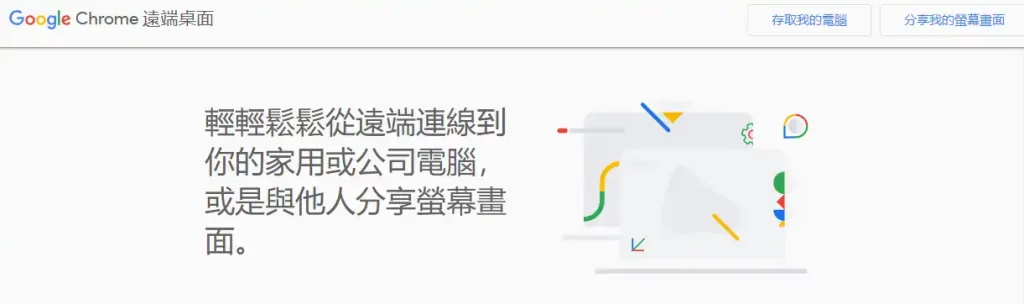
- 名稱:Chrome 遠端桌面
- 官網:https://remotedesktop.google.com/
- 教學文章:請點我前往
Chrome 遠端桌面是由 Google 所推出的一套基於 WebRTC(Web Real-Time Communication)網頁即時通訊技術的遠端桌面連線工具,只要你有 Google 的帳號,且瀏覽器有支援 WebRTC 功能,透過簡單的步驟就可以開始使用。
目前主流的瀏覽器都有支援 WebRTC 的功能,所以不只是 Chrome 瀏覽器可以使用,Microsoft Edge 或是 Firefox 也可以。
如果是想要連線到非自己 Google 帳號下的電腦,也可以使用共享螢幕的功能,這樣在非相同 Google 帳號下的電腦裝置也可以互相連線並操作,對於需要遠端協助維修檢測電腦來說,是個非常方便的功能。
另外透過 Chrome 遠端桌面,也可以進行電腦與電腦間的檔案傳送,或是公用電腦之間的複製與貼上功能,不管是要拿來遠端辦公,或是協助維修電腦,都是非常的好用!
目前 Chrome 遠端桌面在 Windows、MacOS、Linux 上都可以使用(分享+操作),手機與平板(iOS/Android)則是支援遠端查看的功能,裝置的支援度非常的完整。
Aweray(AweSun)
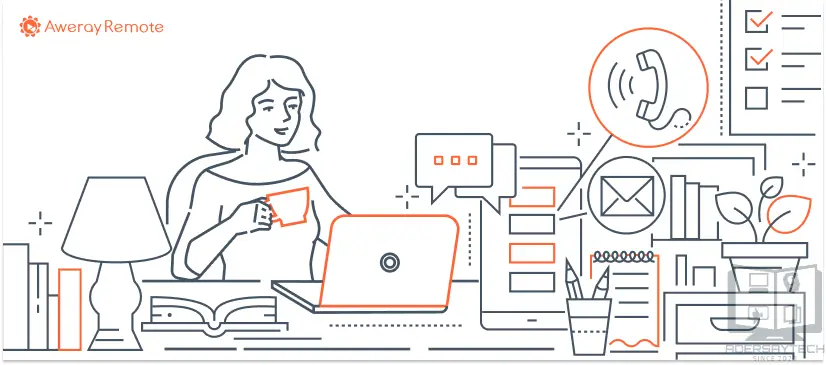
- 名稱:Aweray(AweSun) 遠端桌面
- 官網:https://sun.aweray.com/awesun/tc
- 教學文章:請點我前往
Aweray Remote (舊名 AweSun)是一套近幾年興起的免費遠端桌面軟體,在疫情遠距需求激增下,加上 Aweray(AweSun) 的功能完善與穩定的連線品質,迅速的在原本的遠端桌面界掀起一場旋風!
在功能上,不論是遠端支援、螢幕錄影、即時交談、檔案傳輸、手機投影等功能,應有盡有且免費版本就可以使用,在其收費版本的遊戲方案,最高螢幕刷新率還支援 144 FPS,對於遠端遊戲或是影音娛樂的人來說,可以把享受更上一個層次。
Aweray(AweSun) 可以在 Windows、macOS、Android 與 iOS 上使用,也就是說可以在電腦、平板與手機間使用,這對於有多設備裝置需求的人來說,是一個不可或缺的功能,雖然在相同帳號下,不管免費與收費的方案,一次都只能連接三個設備,但這對於一般使用者的需求已經足夠。
Aweray(AweSun) 在收費上也比其他品牌的費用便宜,專業版一個月只要 5 塊美金,遊戲版一個月也只要 7 塊美金,詳細的價格與功能差異可以前往官網查看比較表。
AnyDesk
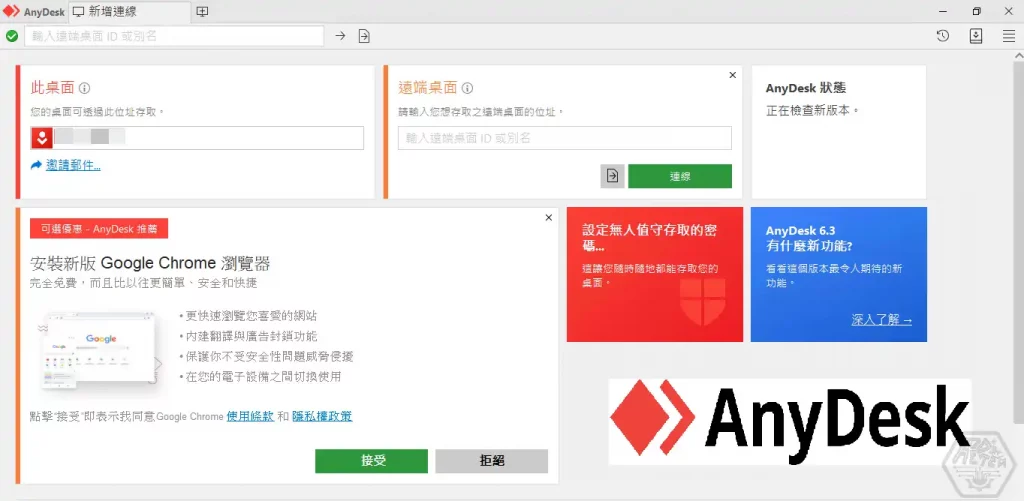
- 名稱:AnyDesk 遠端桌面
- 官網:https://anydesk.com/zht
- 教學文章:請點我前往
AnyDesk 是一套由德國公司所推出的遠端桌面連線軟體,有免費版與付費進階版可以供選擇,其簡單的操作介面與流程,加上豐富多樣的功能以及多種系統與裝置的支援,在全球已經有超過五億次的下載量,知名度已經跟 TeamViewer 可以並駕齊驅!
AnyDesk 軟體預設免安裝即可開始使用,每台電腦會產生一組專屬 ID,只要透過電腦上的 AnyDesk 軟體就可以利用這組 ID 來快速達成遠端桌面連線,而對於有長期固定使用相同電腦來連線的人來說,也可以把 AnyDesk 安裝於電腦上並設定「無人值守」,這樣電腦就算重開機也會自動執行 AnyDesk 來提供遠端桌面連線的功能。
澄安國際 Orangean 是 AnyDesk 在台灣的合法官方授權代理商,來源正版且合法授權,提供軟體資訊解決方案及專業諮詢服務,完整的技術後端服務,並且與本站配合提供專屬折扣碼(9 折優惠)給讀者,有需要的人千萬不要錯過!
- 蝦皮折扣碼:ORANADER
- Pchome 折扣碼:B11e67d64
ToDesk
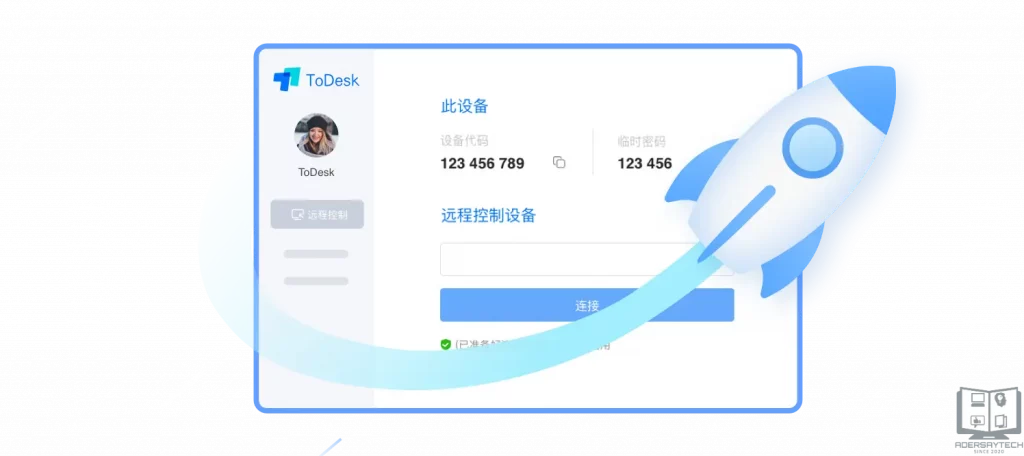
- 名稱:ToDesk 遠端桌面
- 官網:https://www.todesk.com/index.html
- 教學文章:請點我前往
ToDesk 是一款由「有趣科技」在 2020 年全球疫情大爆發時期所研發推出的遠端桌面連線軟體,使用「SSL + ChaCha20 + Poly1305」來進行連線的加密與解密,並且支援 Windows、macOS、iOS、Android 與 Linux 平台,註冊帳戶就可以開始免費使用。
雖然它們起步推出的很晚,但是對於功能上一點都不馬乎,除了連線品質穩定不限制速度外,一般的檔案傳輸、即時對話、無人值守連線、快速連線等功能都可以免費使用,在相同帳號下還可以加入多達 100 個裝置設備,讓你有再多設備想要遠端連線都不怕!
TeamViewer
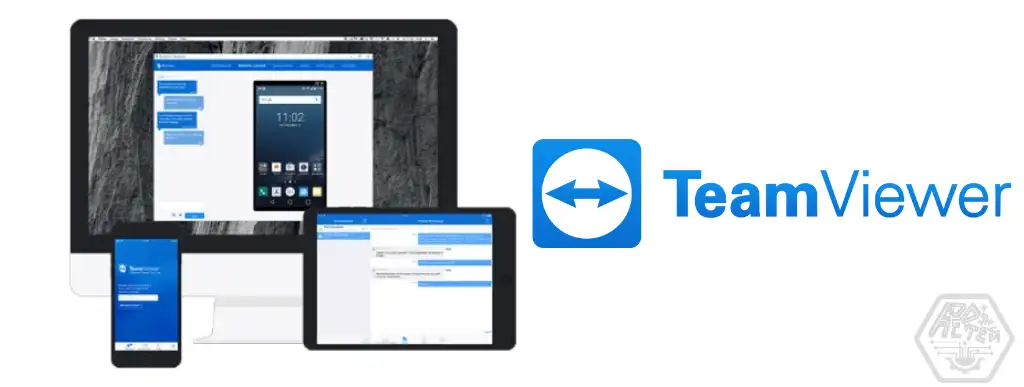
- 名稱:TeamViewer 遠端桌面
- 官網:https://www.teamviewer.com/tw/
- 教學文章:請點我前往
TeamViewer 是一套老牌遠端桌面的軟體,成立於 2005 年,該公司一直致力於研發與改善遠端桌面連線的效能與功能,因為其成立發行的很早,時至今日全世界已經有超過 25 億的安裝次數、最高 4500 萬個裝置同時在線上與超過 30 種語言版本的支援。
TeamViewer 支援的裝置有 Windows、Mac、Linux、Chrome OS、Android、iOS 與 Raspberry Pi,可以說是有全面性的支援度,非商業用戶更是可以免費使用,只要在相同帳號下的裝置都可以隨時使用遠端桌面的功能。
非商業用戶所能使用的功能非常全面,又因為連線品質穩定,高規格連線加密方式,受到很多個人用戶與企業喜愛。
優缺點比較
其實對我來說,並沒有特別推薦哪一款,因為這個問題的答案完全取決於自己,只要是自己用的習慣,又能滿足自己的需求,那就是最好用的一款!
下表是我自己測試使用這幾款後的心得,僅供給大家選擇的時候參考:
品牌 | 優點 | 缺點 |
TeamViewer |
|
|
AnyDesk |
|
|
AweRay(AweSun) |
|
|
ToDesk |
|
|
Google 遠端桌面 |
| 功能相對較少 |
總結
遠距辦公已經成為我們現在的生活中非常重要的一環,這也讓一些遠距相關的軟體成長不少,遠端桌面連線就是其中之一!
如果你有遠端連線的需求,文章內這幾款都是我試用過後覺得還不錯,而且可以免費使用的,唯一需要注意的是,並不是每一款都可以拿來商用,而且每一家的商用定義都不太一樣,如果有商用需求記得先去官網查詢清楚,不然得不償失!
常見問題
為什麼需要遠端桌面軟體?
每個人想要使用遠端桌面軟體的原因不盡相同,但是最終的目標都是想要可以透過網路的方式來操控不在身邊的電腦,以下歸類幾個常見的原因:
1. 突發性狀況請假,需要遠距辦公,或是需要從公司電腦裡把檔案傳輸到家裡電腦。
2. 下班回家不想帶電腦,在家連線公司電腦處理公事。
3. 遠端監控電腦上的狀況,例如家裡電腦有在掛機遊戲,就可以透過遠端查看狀況。
4. 協助親朋好友檢查電腦狀況。
5. 有多台電腦,但是想要在其中一台可以操作所有電腦裝置。
這五款遠端連線軟體都可以商用嗎?
每一家的規定不太一樣,需要根據官方文件的規定內容。
有比較推薦哪一款嗎?
並沒有特別推薦哪一款,因為這個問題的答案完全取決於自己,只要是自己用的習慣,又能滿足自己的需求,那就是最好用的一款!

